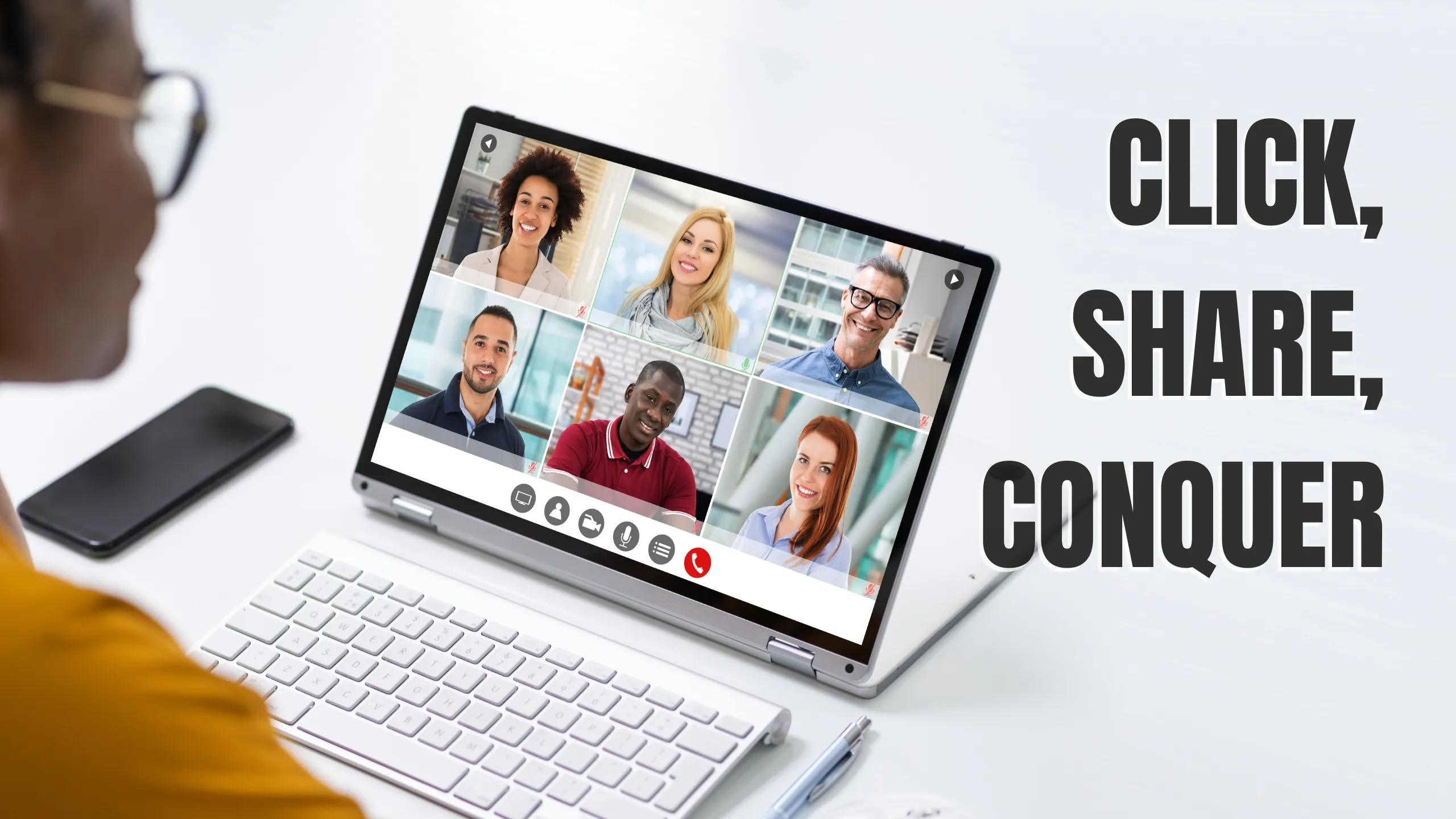Lutando com o compartilhamento de tela no Zoom e Google Meet? Nós ajudamos você! Este guia desbloqueia recursos ocultos, corrige falhas frustrantes e transforma você em um profissional de apresentação.
Introdução
Cansado de tropeçar nas apresentações durante reuniões online? Gostaria de poder guiar seus colegas por documentos ou softwares sem sair da sua mesa? O compartilhamento de tela é o seu superpoder!
Mas sejamos honestos, compartilhar sua tela às vezes pode parecer malabarismo com motosserras em chamas em um monociclo. Atrasos, telas pretas e configurações esquecidas podem transformar uma apresentação simples em um ataque de pânico movido a tecnologia.
Não tema, bravo colaborador! Este guia abrangente é sua arma secreta para dominar o compartilhamento de tela no Zoom e no Google Meet. Vamos dissecar cada configuração, superar falhas comuns e desbloquear recursos ocultos para transformá-lo em um maestro de reuniões virtuais.
Prepare-se para:
- Compartilhar qualquer coisa perfeitamente: De desktops inteiros a janelas e guias específicas, você aprenderá a mostrar exatamente o que precisa, quando precisar.
- Envolver seu público: Libere ferramentas de anotação, ponteiros laser e holofotes para manter todos focados e interativos.
- Diga adeus às dores de cabeça tecnológicas: Solucionaremos problemas comuns e o equiparemos com as melhores práticas para um compartilhamento de tela suave e sem frustrações.
- Zoom vs. Meet? Nós ajudamos você: Compararemos ambas as plataformas para ajudá-lo a escolher a ferramenta perfeita para cada ocasião.
Então, aperte os cintos, pegue seu mouse e prepare-se para transformar reuniões virtuais em seu playground! Vamos mergulhar no mundo do compartilhamento de tela e desbloquear todo o potencial de suas colaborações online.
Compartilhamento de Tela do Zoom: Dominando a Arte da Colaboração
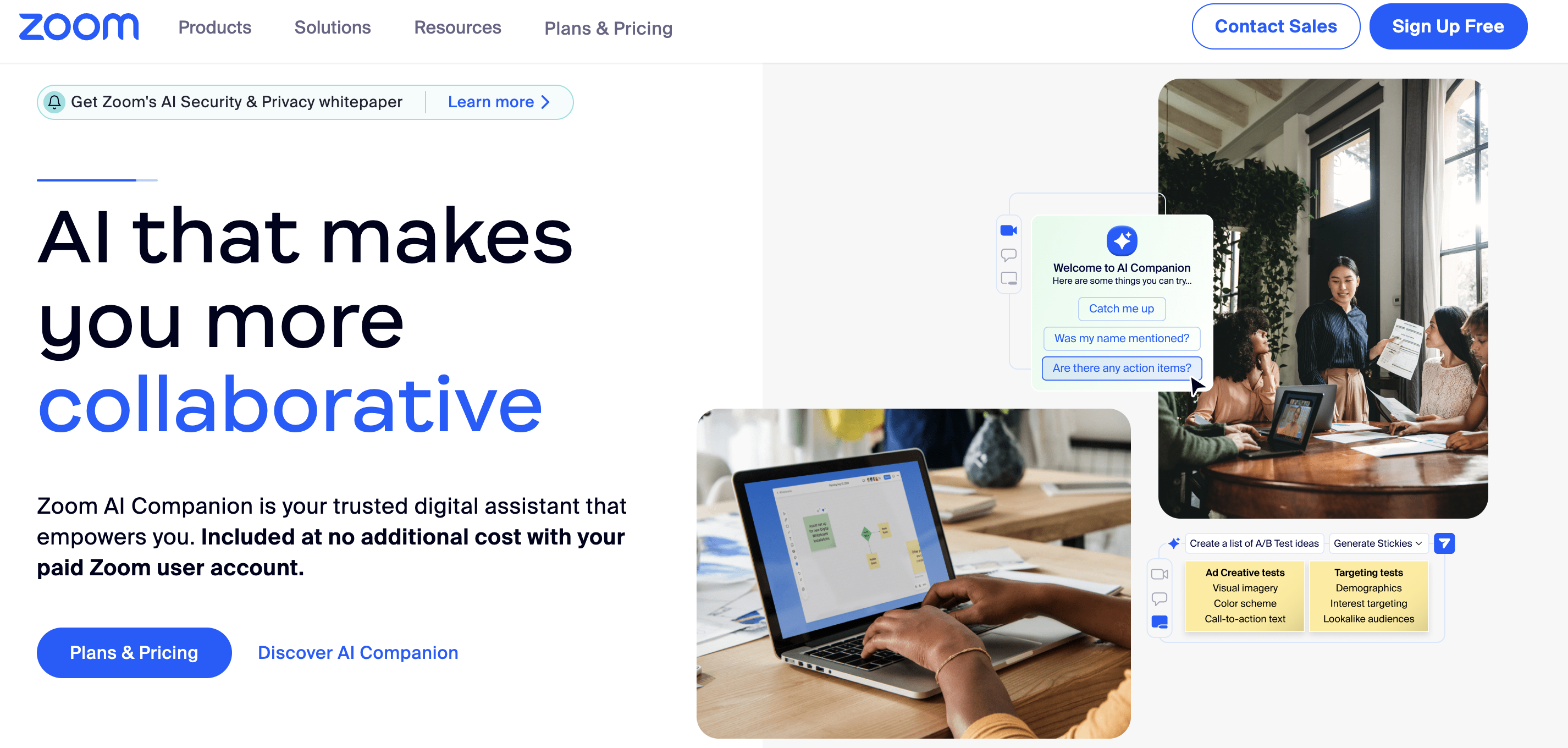
As capacidades de compartilhamento de tela do Zoom vão além de meras apresentações. Exploraremos as ferramentas interativas, recursos avançados e as melhores práticas que transformarão você em um maestro virtual, comandando a atenção e provocando a colaboração em cada reunião.
Começando:
- Inicie com facilidade: Localize o botão verde “Compartilhar Tela” na barra de ferramentas da reunião. Clique nele e um menu de suas opções de compartilhamento aparecerá.
- Controle avançado: Antes de compartilhar, personalize quem pode compartilhar com as configurações de “Quem pode compartilhar?”. Para a glória em tela cheia, marque “Otimizar para tela cheia”.
Opções de Compartilhamento:
- Compartilhe tudo: Vá grande e compartilhe sua área de trabalho inteira para apresentações, revisões de documentos ou qualquer coisa que você precise que todos vejam.
- Concentre sua visualização: Compartilhe janelas ou aplicativos específicos para evitar distrações e manter o foco no conteúdo escolhido.
- Além da área de trabalho: Mergulhe mais fundo com o compartilhamento de guias do navegador, mostre a tela do seu celular com o compartilhamento de iPhone/iPad ou faça brainstorming em uma tela virtual com o quadro branco.
Engajamento Aprimorado:
- Anote e desenhe: Destaque os principais pontos, desenhe diagramas ou até adicione emojis com as ferramentas de anotação e desenho para manter seu público engajado.
- Controle a visualização: Dê a todos o ângulo perfeito controlando a visualização dos participantes e destacando janelas específicas para um foco direcionado.
- Ouça alto e claro: Compartilhe o áudio do computador para apresentações com áudio, tutoriais ou até mesmo sessões de música online.
Solução de Problemas e Dicas:
- Conquiste o atraso: Telas lentas? Feche programas de fundo desnecessários, conecte-se a uma conexão de internet mais forte ou tente diminuir a resolução da tela.
- Azuis do apagão: Se sua tela ficar preta, verifique as configurações de compartilhamento, certifique-se de que seu aplicativo esteja atualizado e reinicie o Zoom, se necessário.
- Armadilhas de permissão: Conceda acesso ao compartilhamento de tela do Zoom nas configurações do seu computador para evitar soluços de permissão.
- Dicas profissionais: Minimize o ruído de fundo, feche notificações desnecessárias e pratique antes para um compartilhamento de tela suave e confiante.
O compartilhamento de tela do Zoom é uma ferramenta poderosa para colaboração e engajamento. Ao dominar essas técnicas, você estará pronto para dominar o palco virtual e impressionar seu público em todas as reuniões.
Compartilhamento de Tela do Google Meet: Assuma o Centro do Palco em Sua Colaboração
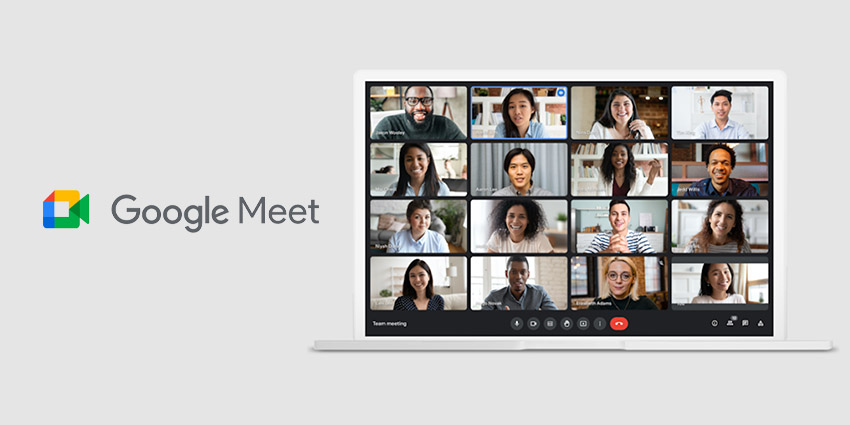
O Google Meet oferece outra plataforma potente para compartilhar sua tela e cativar seu público virtual. Vamos mergulhar no domínio desta habilidade:
Juntando-se e Acessando Controles de Compartilhamento:
- Participe da reunião: Simplesmente insira o código da reunião ou clique no link fornecido.
- Localize o botão “Apresentar Agora”: Procure os três pontos verticais no canto inferior direito da tela. Clique neles para revelar um menu, e lá você encontrará o botão “Apresentar Agora”.
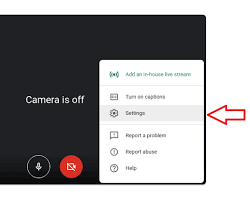
Opções de Compartilhamento:
- Compartilhe sua tela inteira: Clique em “Sua tela inteira” se você quiser que todos vejam tudo em sua área de trabalho. Isso é perfeito para apresentações ou mostrar documentos.
- Compartilhe janelas específicas: Precisa se concentrar em um aplicativo ou janela em particular? Escolha “Uma janela” e selecione a desejada. Desta forma, seu público só vê o que é relevante.
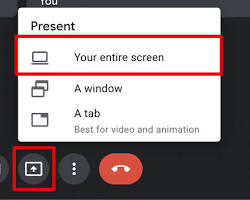
- Compartilhamento avançado: O Google Meet também permite que você compartilhe guias do navegador e colabore em um quadro branco virtual. Esses recursos são úteis para sessões de brainstorming ou para mostrar conteúdo específico da web.
Recursos Interativos:
- Holofote de ponteiro laser: Destaque os principais pontos ou elementos em sua tela com a ferramenta de ponteiro laser. É como um holofote virtual, mantendo a atenção do seu público onde você precisa.
- Controle a visualização dos participantes e destaque janelas: Quer dar a todos a melhor perspectiva? Use o controle de visualização dos participantes para gerenciar como eles veem sua tela. Você também pode destacar janelas específicas para ênfase temporária.
- Compartilhe áudio: Torne suas apresentações e tutoriais ainda mais envolventes, compartilhando o áudio do seu computador. Desta forma, todos podem ouvir o que está acontecendo na sua tela.
Solução de Problemas e Dicas:
- Azuis de atraso? Feche programas de fundo desnecessários, conecte-se a uma internet mais forte ou diminua a resolução da tela.
- Chatice de apagão? Verifique suas configurações de compartilhamento, atualize seus aplicativos e reinicie o Google Meet, se necessário.
- Problemas de permissão? Conceda acesso ao compartilhamento de tela do Google Meet nas configurações do seu computador.
- Dicas profissionais: Minimize o ruído de fundo, feche notificações desnecessárias e pratique antes para uma experiência suave e confiante.
Ao dominar essas técnicas de compartilhamento de tela do Google Meet, você se transformará de um participante virtual em um colaborador cativante, pronto para assumir o centro do palco em qualquer reunião online.
Lembre-se, a prática leva à perfeição! Então experimente, explore e compartilhe sua tela com confiança. Você consegue!
Zoom vs. Google Meet: Escolhendo sua Plataforma de Potência
Conquistar reuniões virtuais pode não parecer um esporte olímpico, mas escolher a plataforma de compartilhamento de tela certa pode parecer uma competição acirrada. Então, qual campeão reina supremo: Zoom ou Google Meet? Vamos comparar seus principais pontos fortes e fracos para ajudá-lo a escolher sua combinação perfeita.
Tabela de Comparação:
| Recurso | Zoom | Google Meet |
|---|---|---|
| Opções de Compartilhamento | Tela inteira, janelas específicas, guias do navegador, tela do telefone/tablet, quadro branco, outros aplicativos | Tela inteira, janelas específicas, guias do navegador, quadro branco |
| Recursos Interativos | Anotações, ferramentas de desenho, controle de visualização dos participantes, destaque de janela, compartilhamento de áudio, ponteiro laser | Anotações, ferramentas de desenho, controle de visualização dos participantes, destaque de janela, compartilhamento de áudio, ponteiro laser |
| Resolução | Até 1080p | Até 720p |
| Capacidade da Reunião | Plano gratuito: 100 participantes, Plano Pro: 500 participantes | Plano gratuito: 100 participantes, Plano Enterprise: Até 250 participantes |
| Segurança | Recursos de segurança avançados, mas vulnerabilidades passadas | Concentra-se na robusta infraestrutura de segurança do Google |
| Facilidade de Uso | Requer instalação para funcionalidade completa | Baseado em navegador, sem necessidade de instalação |
| Recursos de Nível Gratuito | Recursos gratuitos generosos com limite de tempo de reunião (40 minutos) | Recursos gratuitos generosos com tempo de reunião ilimitado |
| Recursos Adicionais | Salas de breakout, votação, gravação, Q&A, transcrições ao vivo | Salas de breakout, enquetes, gravação, legendas ocultas |
| Integrações | Integrações extensivas com plataformas de calendário, ferramentas de marketing, etc. | Integra-se perfeitamente com aplicativos do G Suite |
| Custo | Plano gratuito com limitações, planos pagos com mais recursos e participantes | Plano gratuito com limitações, planos pagos com mais recursos e participantes |
Escolhendo seu Campeão:
- Para recursos avançados e alta capacidade de participantes: O Zoom assume a liderança, especialmente para grandes organizações e instituições de ensino. Seu quadro branco, suporte multi-câmera e maior resolução são ideais para apresentações complexas e sessões interativas.
- Para simplicidade e acessibilidade: O Google Meet brilha. Sua interface baseada em navegador e tempo de reunião ilimitado no nível gratuito o tornam perfeito para colaborações casuais e reuniões de pequenos grupos.
- Para usuários preocupados com a segurança: Ambas as plataformas oferecem fortes recursos de segurança, mas o Google Meet aproveita a segurança integrada da infraestrutura do Google, o que pode atrair alguns usuários.
Em última análise, a melhor plataforma depende de suas necessidades e preferências. Considere o tipo de reuniões que você realiza, os recursos que você prioriza e o tamanho do seu público. Não tenha medo de experimentar com ambos e ver qual campeão ajuda você a dominar suas reuniões virtuais!
Não existe uma solução única para todos. Quer você escolha os recursos robustos do Zoom ou a facilidade de uso do Google Meet, dominar o compartilhamento de tela o transformará em um colaborador confiante e atraente na arena digital. Agora vá em frente e compartilhe sua tela com maestria!
Conclusão
Navegamos pelas complexidades do compartilhamento de tela no Zoom e Google Meet, equipamos você com as ferramentas e técnicas para transformar suas reuniões virtuais. Lembre-se:
- Conheça sua plataforma: Os recursos robustos do Zoom brilham para apresentações complexas, enquanto a simplicidade do Google Meet se destaca em colaborações casuais.
- Abrace a interatividade: Anotações, ponteiros laser e destaque de janelas mantêm seu público engajado e focado.
- A prática leva à perfeição: Não tenha medo de experimentar e explorar. Quanto mais confortável você estiver, mais confiante você estará.
Agora vá em frente e compartilhe sua tela com o mundo! Mostre suas ideias, colabore com facilidade e torne-se um mestre virtual da comunicação.
Pronto para levar suas habilidades de compartilhamento de tela para o próximo nível? Assine nosso blog para obter mais dicas, truques e insights sobre o mundo em constante evolução da colaboração virtual. E não se esqueça de compartilhar este guia com seus colegas – juntos, vamos conquistar todas as reuniões virtuais com confiança!
Lembre-se, o poder do compartilhamento de tela está em suas mãos. Use-o para conectar, inspirar e causar um impacto duradouro.